È possibile lavorare insieme con Forma e Revit. Forma Add-In for Revit consente di inviare a Revit i modelli creati in Forma per un ulteriore sviluppo. Quando si apportano modifiche in Revit, è possibile aggiornare la proposta in formato Forma in modo che corrisponda alle modifiche.

Riepilogo dell'apprendimento
- Che cos'è Autodesk Forma e in che modo migliora la progettazione concettuale iniziale.
- Come utilizzare il modulo aggiuntivo Forma per Revit per trasferire e aggiornare un modello tra Forma e Revit.
- Vantaggi e dettagli sulla conversione dell'utilizzo di Forma con Revit per un ulteriore sviluppo della progettazione.
Accedere all'hub Forma per provare il workflow.
Che cos'è Forma Add-In for Revit?
Iniziamo spiegando cos'è Autodesk Forma e poi parliamo di Forma Add-In for Revit. Forma è uno strumento basato sul cloud che consente ai progettisti di lavorare ai primissimi modelli concettuali per i loro progetti. Offre funzionalità di progettazione concettuale, analisi predittiva e automazione della progettazione, consentendo ai progettisti di esplorare più concetti per un progetto e valutare ciascun concetto in base alle aspettative in termini di prestazioni. Una volta identificato un concetto, Forma Add-In for Revit consente di trasferire tale concetto da Forma e integrarlo con un modello di Revit per un ulteriore sviluppo della progettazione. Man mano che la progettazione procede in Revit, è possibile aggiornare la proposta in Forma per condurre ulteriori analisi e confrontarla con gli obiettivi del progetto.
Il video è utile per comprendere le nozioni di base del workflow utilizzando Forma Add-In for Revit.
Perché utilizzare gli strumenti forniti?
Autodesk Forma offre strumenti appositamente studiati per la progettazione concettuale iniziale di progetti di costruzione. Consente di sviluppare e valutare rapidamente più concetti di progettazione, confrontandoli tra loro e con gli obiettivi del progetto. Per ogni proposta progettuale possono essere analizzati e confrontati vari fattori, come l'area, le ore di sole, il potenziale di luce diurna, il vento, il rumore e altri ancora. Valutando in modo efficiente più proposte, è possibile prendere decisioni migliori che portano a risultati migliori per i propri progetti.
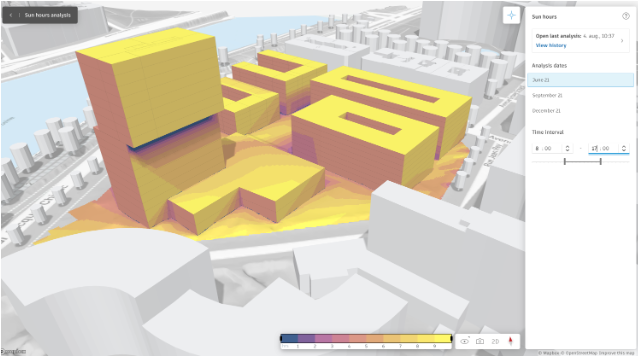
- Gli edifici di base e gli edifici a linee vengono convertiti in muri, pavimenti e tetti.
- Gli edifici con schizzo 3D vengono convertiti in famiglie di masse e pavimenti di massa.
- La vegetazione, gli edifici adiacenti, gli elementi che guidano la forma e altri tipi di geometria vengono convertiti in modelli generici.
- Il parcheggio viene convertito in famiglie di parcheggi.
- Il terreno viene convertito in solidi topografici.
Nota: Quando si utilizza una versione precedente a Revit 2024, il terreno viene convertito in superfici topografiche.
- I dati sulla posizione geografica vengono trasferiti nel modello di Revit.
Una volta trasferita la proposta di Forma in Revit, è possibile sviluppare ulteriormente il concetto in dettaglio utilizzando i consueti strumenti di Revit. Questa facile transizione consente di passare dal concetto di progetto ad una progettazione più dettagliata. Man mano che la progettazione procede, è possibile continuare ad aggiornare la proposta di Forma con le nuove iterazioni, in modo da poterle utilizzare per le presentazioni o eseguire ulteriori analisi per garantire che il progetto soddisfi le proprie aspettative.
Quando si aggiorna una proposta di Forma con modifiche al progetto da Revit, si consiglia di creare una vista 3D dedicata per l'aggiornamento. In questa vista, è possibile utilizzare le sostituzioni di visibilità e grafica per controllare il livello di dettaglio necessario da inviare nuovamente a Forma. Ad esempio, è possibile scegliere di non includere elementi quali ringhiere, arredi interni, attrezzature e così via, poiché questi elementi ricchi di dettagli possono rallentare il modello in Forma. La vista dedicata offre la flessibilità necessaria per controllare il livello di dettaglio in base alle esigenze.
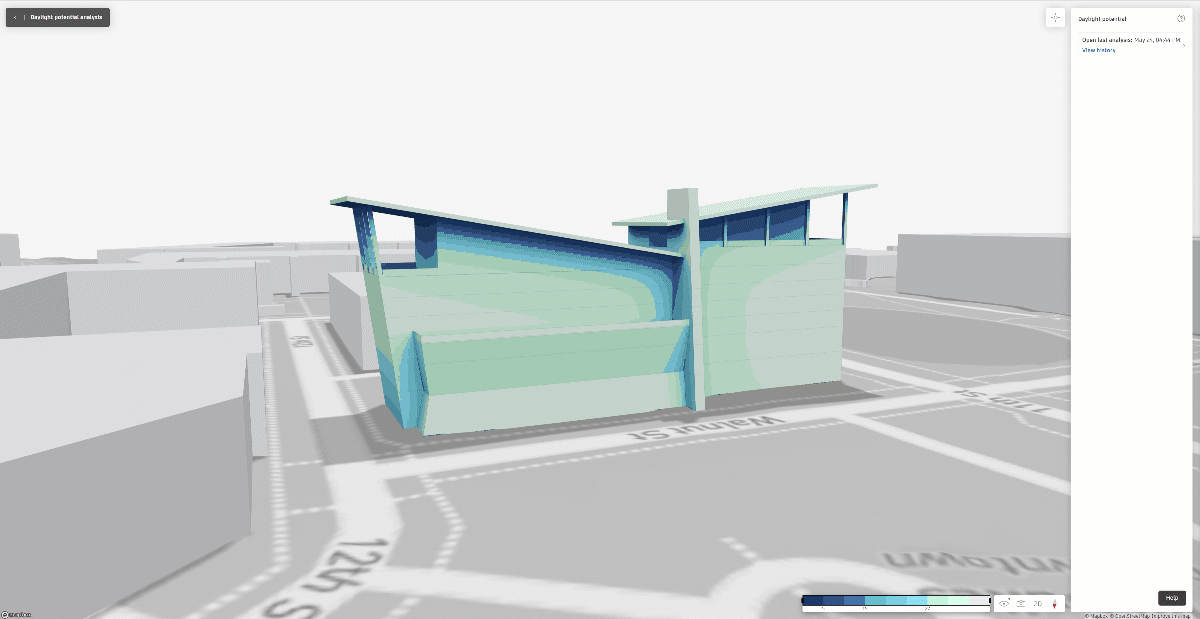
Come accedere agli strumenti?
Autodesk Forma è disponibile per tutti i clienti che hanno diritto alla AEC Collection o è accessibile tramite un abbonamento annuale indipendente. Una volta ottenuto l''accesso a Forma e dopo aver creato o partecipato ad un progetto, sarà necessario il modulo aggiuntivo Forma per Revit. Il modulo aggiuntivo è disponibile in Autodesk App Store.
È inoltre possibile accedere al modulo aggiuntivo direttamente da Forma. Aprire il menu Estensioni dalla barra laterale, scaricare il modulo aggiuntivo e seguire le istruzioni visualizzate per installare il modulo aggiuntivo.
Per ulteriori informazioni su Forma, vedere https://www.autodesk.com/it/products/forma/overview.